表題の通りですが、文字が多過ぎて図形内に表示しきれなかったり、図形から外へはみ出てしまう場合の対処です。
文字数を変えない場合、できることは図形を大きくするか、文字を小さくするかのどちらかとなります。
文字が図形に入りきらない

たとえばこんなだったり、
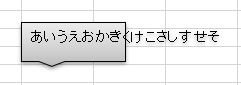
こんなだったり、

あるいはこんなだったりするのをどうにかしたい、という記事です。
また、文字を折り返したり、図形からはみ出して表示させない方法についても言及します。
また、文字を折り返したり、図形からはみ出して表示させない方法についても言及します。
対処①図形の書式設定
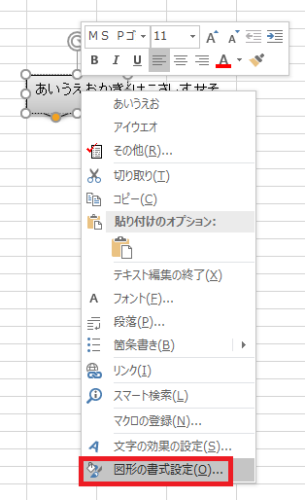
図形上で右クリックして図形の書式設定をクリックします。
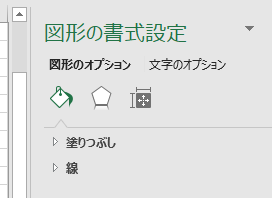
画面右側に図形の書式設定が開くので、
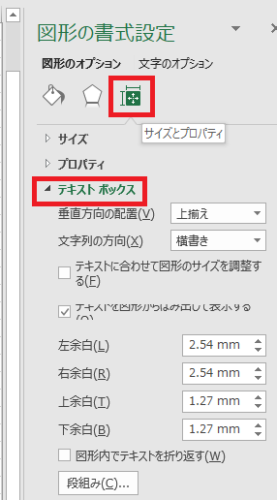
サイズとプロパティをクリックし、テキストボックスをクリックして中身を表示します。
テキストを図形からはみ出して表示する
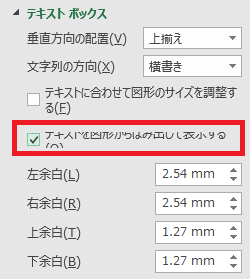
つぶれてますが、テキストを図形からはみ出して表示するのチェックをつければ文字が図形から飛び出し、外せば文字が図形内に収まります(表示しきれない文字は隠れる)。
図形内でテキストを折り返す
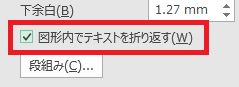
図形内でテキストを折り返すにチェックを付ければ、テキストを自動で改行し、折り返して表示することができます。
テキストに合わせて図形のサイズを調整する
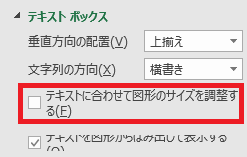
テキストに合わせて図形のサイズを調整するにチェックを付けると、文字数に合わせてすべて収まるように図形が拡大します。

折り返す設定になっていれば横幅が維持され、
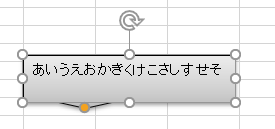
折り返さない場合は横に伸びます。
文字を折り返した図形を印刷する時の注意点

図形内の文字を折り返して表示したものを、
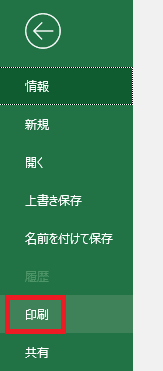
印刷しようとすると、

文字が少し大きくなり、改行する位置がズレることがあります。厄介ですがExcelの仕様です。

対処法としては、幅に少し余裕を持たせて手動で改行しておく、という手があります。
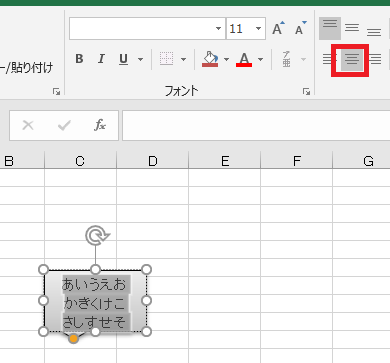
文字を中央揃えにするにはこのボタン。

縦幅も少し調節し、印刷プレビューするとこんな感じになります。
②図形のサイズを変更
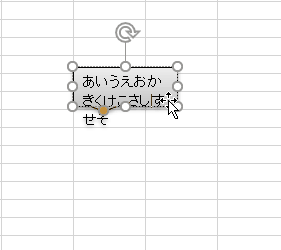
もっとシンプルに、手動で図形のサイズを変更する方法もあります。
選択状態の図形の隅をドラッグすることでサイズが変化します。
選択状態の図形の隅をドラッグすることでサイズが変化します。

Altを押しながらドラッグすると、図形をセルにぴったり合わせることができます。
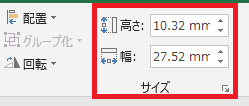
書式タブのサイズなどから、数値で図形のサイズを指定することも可能です。
③文字サイズを変更
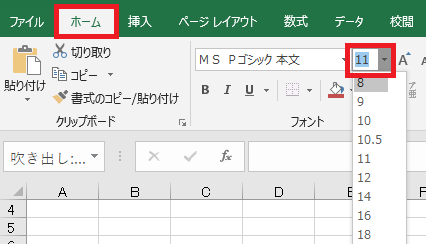
文字サイズを変更するには、図形を選択→ホームタブのフォントで文字サイズを変更してやればいい……はずなんですが、

クリックした周囲の文字だけサイズが変わるというよくわからないバグ? があるので、

図形をクリック→Ctrl+A(またはドラッグ)で文字を一度全選択し、

それから文字サイズを指定してやれば、全部まとめてサイズが変更されます。

図形のサイズにせよ文字サイズにせよ、はみ出ることができればはみ出ることには変わりないので、収まるように調節するか適宜折り返しなどの設定を併用するようにしてください。
関連記事
前提となる図形内に文字を書く方法です。

Excel(エクセル):図形
Excelでは、図形という機能を使うことで四角形や丸、矢印などのオブジェクトをシート状に配置することができます。セルの形状を無視して配置できるので、フローチャートや装飾、注釈などアイデア次第でさまざまな用途に利用できます。
図形作成・操作...

やりたいことから方法を探すエクセル(Excel)操作・関数・VBA(マクロ)逆引きまとめ
逆引き(やりたいことから探す)Excel記事まとめ







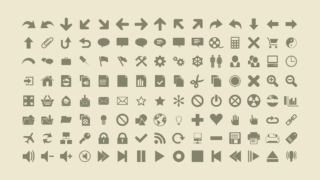














コメント